GooglePlayアプリが使えないkindleFireタブレット
osがandroidだけどGooglePlayアプリが使えないFireタブレット。
もちろん知ってて買ったし、それでもプライムビデオとか見られるんで十分便利なので満足してます!
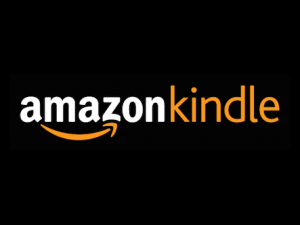
なんだけど、人間というものは欲が出てくるもので(^^;
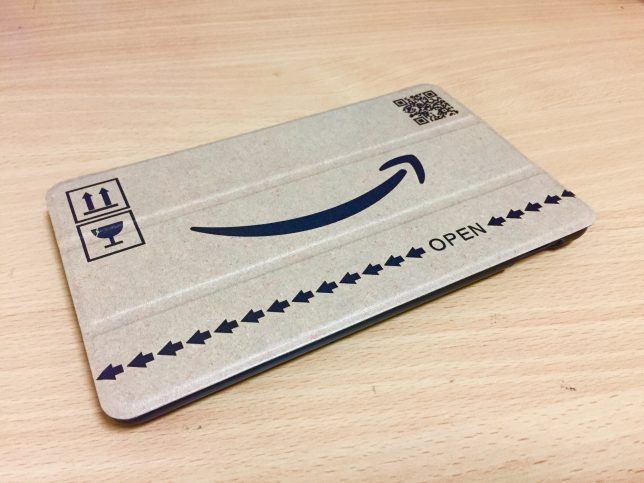
このカバーかなり気に入ってます(笑)
最近は動画用としてだけでなく、ブログを書いたりタブレットとしての活用も増えてきました。

いろいろと使っているうちにやっぱりかねてから言われているアプリの少なさに不満が。
どうにかFireタブレットにGooglePlayアプリをダウンロードできないか調べてみたら、出来るらしいので試しにClipboxをダウンロードできるかやってみた。
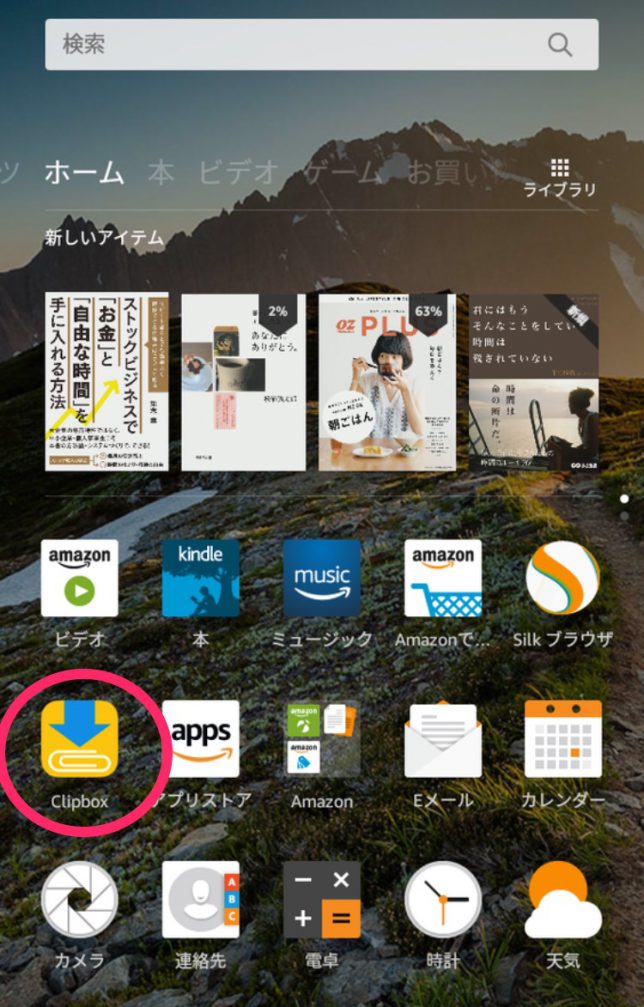
Clipboxダウンロードできた!
あんだけ安いFireタブレットでGooglePlayアプリが使えるとなるとこれはもう最強です。
FireタブレットにGooglePlayアプリをDLする方法は大きく2つ
調べてみると出てきたのはこの2つ。
- root化してGooglePlayストアアプリをダウンロード
- 謎のアプリをダウンロードしてGooglePlayストアアプリをダウンロード
専門ではないから詳しくは説明できないんだけど、①のroot化っていうのはiphoneでいうところの『脱獄』のことらしい。
[su_accordion] [su_spoiler title=”脱獄って?” style=”fancy”] 「非公式アプリの動作を可能にすること」 通常iPhoneなどのiOSデバイスにインストールできるアプリはAppStoreにあるものだけであるが、特定のツールを使用して制限を開放して、様々なアプリなどをインストールすることができるようになる。[/su_spoiler][/su_accordion]
だけど、もし何か問題があった時にメーカーの保証が利かないのがroot化のこわいところ。
まあ公式が禁止してることを勝手にやって故障しても知らないよって話だよね(^^;
パソコンにも詳しくないので、この方法は即却下(笑)
②の謎のアプリというのはrootjunkysdlという非公式のサイトが出したアプリをダウンロードしてGooglePlayを使えるようにするというもの。
このやり方がかなり主流らしいんだけども、どこの誰がつくったか分からないアプリをダウンロードするのはセキュリティ面でかなり心配。
この件に関してはこの記事がわかりやすくてオススメです(^^♪
参考:私がFireタブレットにGoogle Playストアのアプリインストールをおすすめしない理由/時機到来
Fireタブレットはカード情報とかも登録してるのでセキュリティ面に関してはちょっと慎重になっちゃう。
ということでこの方法も却下。
第3の方法で試しにClipboxをkindle fireにインストール。
そこで出てきた第3の方法が、
『いったん別のandroid端末にアプリをダウンロードして、Fireタブレットにコピー』する方法。
使うのは「Bluetooth App Sender」というアプリ。
このアプリはスマホにダウンロードしたアプリデータを送る事が出来るんです。
3-2.スマホに「Bluetooth App Sender」と「Dropbox」をGoogle Playからダウンロードする。
3-3.Kindleで使いたいフリーアプリを、スマホにダウンロードする。
3-4.Bluetooth App Senderを起動。スマホにダウンロードされたアプリの一覧が表示されるので、Kindleで使いたいものを選ぶ。「send」ボタンを押すと共有ソフトの一覧が表示されるので、「Dropboxに追加」を選択する。
3-5.Kindleを起動。Dropboxに先ほど追加したアプリをダウンロードして、インストールする。
この方法で、GooglePlayでしか配布されていないフリーアプリもKindle上で使えるようになった。いわゆる「非root化」という方法ではないので、メーカーの保証は(たぶん)大丈夫だ。
画像であらわすとこんな感じ。

androidのスマホでアプリをダウンロードしたら、『Bluetooth app sender』を開いて送るアプリを選びます。
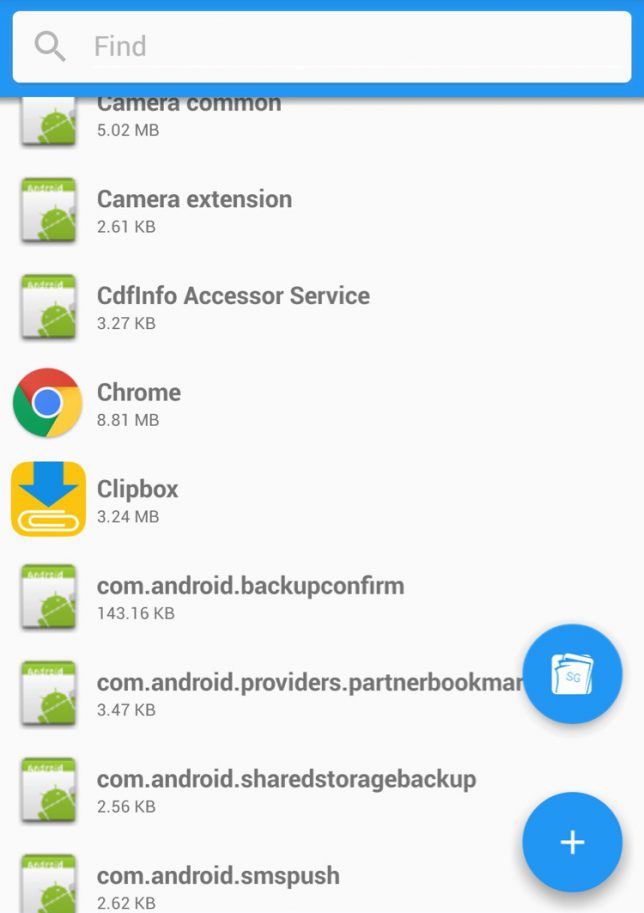
今回はClipboxを選択。
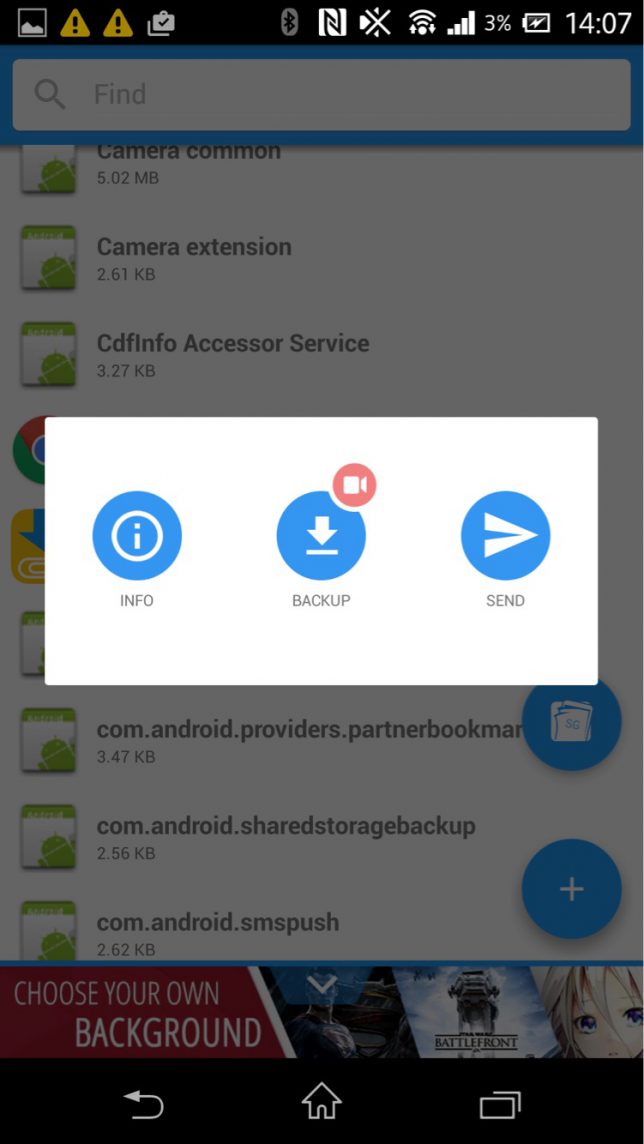
一番右の「send」を選んで「Dropbox」を選択。
これでDropboxにデータを追加できました。
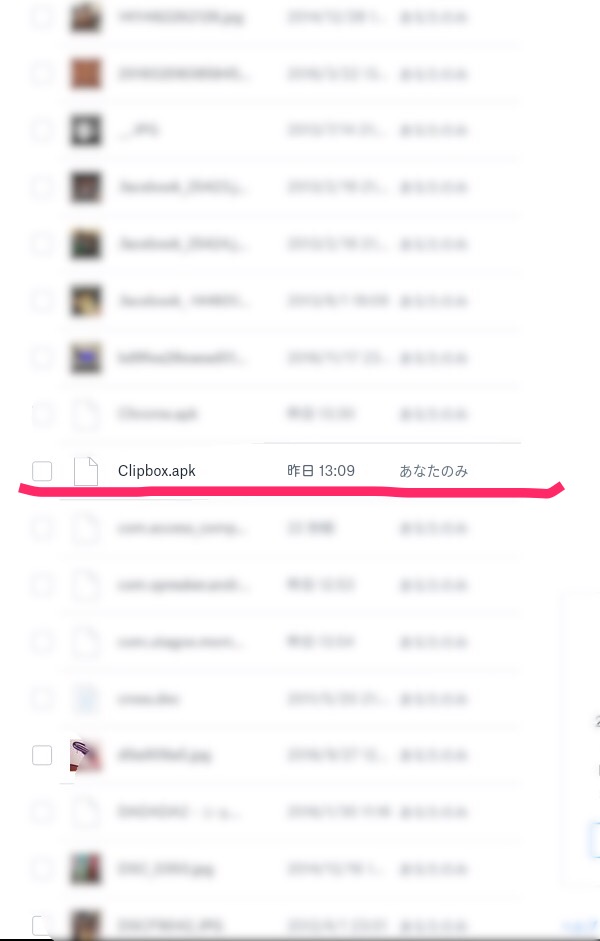
そしたら今度はFireタブレットでDropboxを開いてさっき追加したデータをダウンロードします。
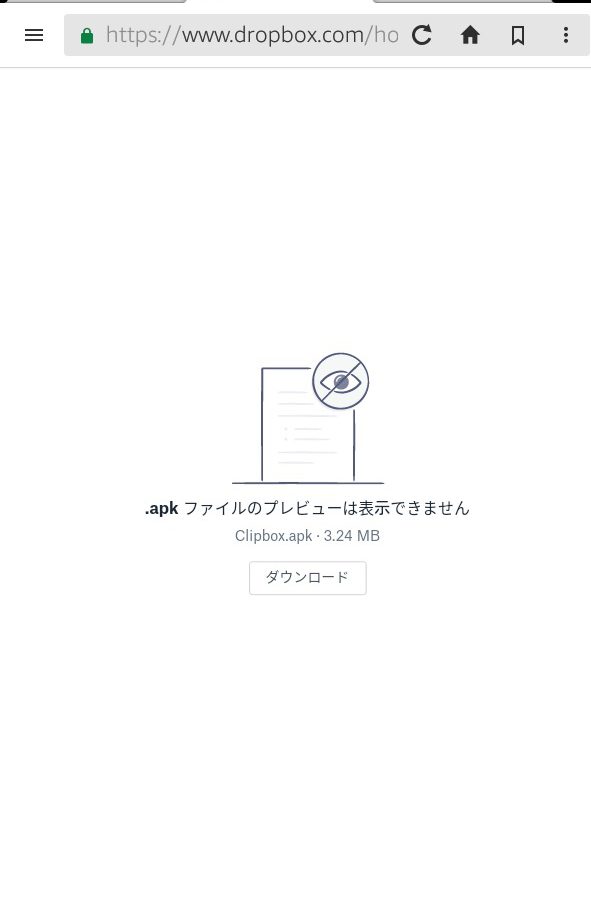
気にせずダウンロード。
ダウンロードしたら今度はそのデータを使って端末にアプリをインストール。
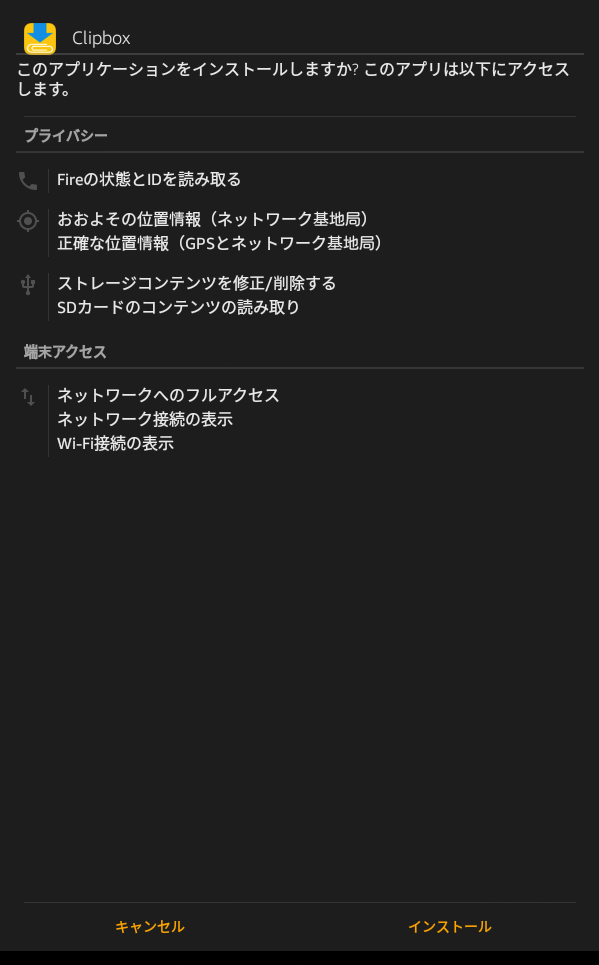
右のインストールをタップ。
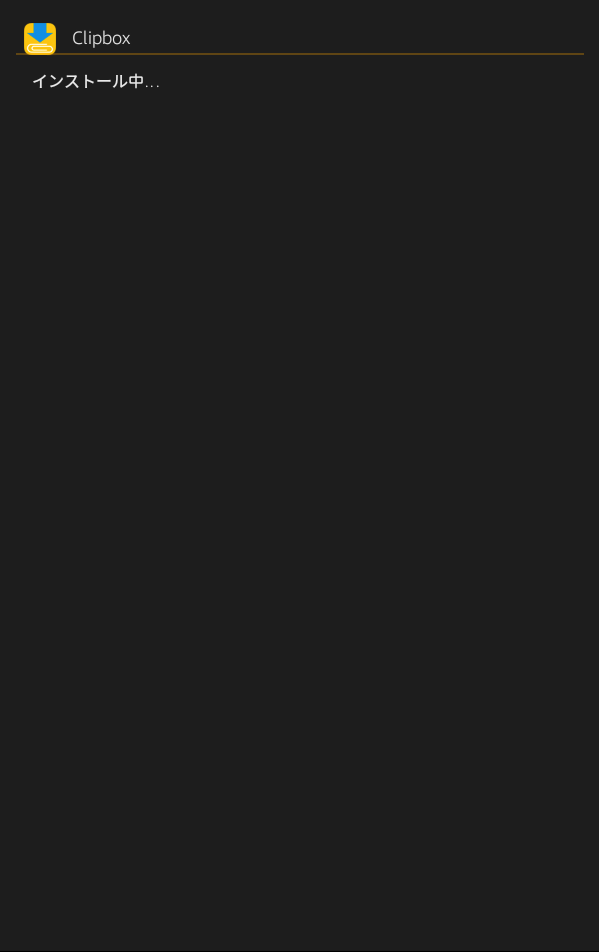
これでOKです!
Googleplayアプリが使えるFireタブレットはかなり出来る子
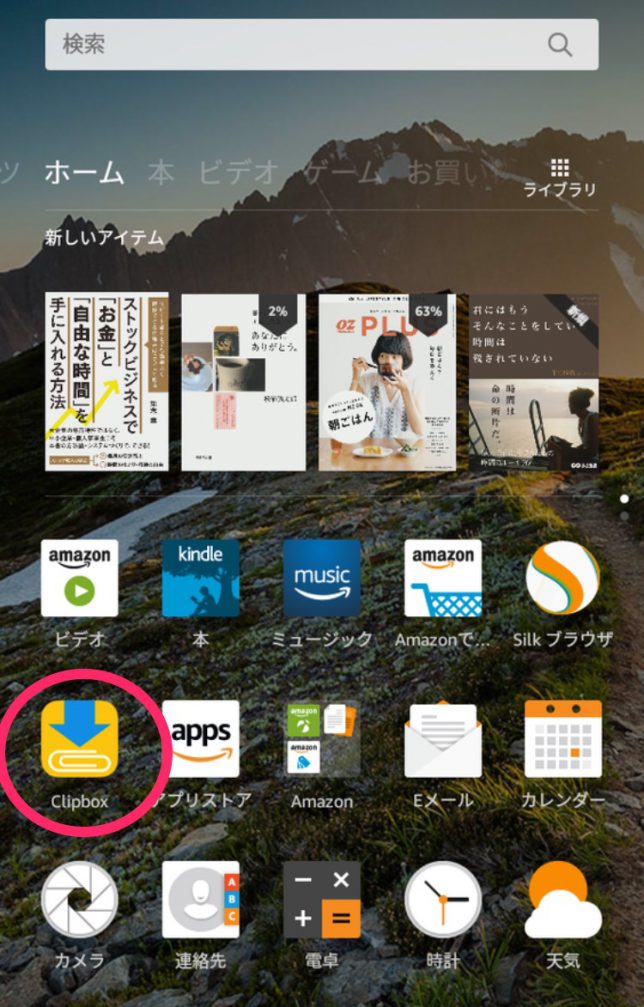
ClipboxがFireタブレットにインストールできました!
これでプライムビデオ以外にも動画が楽しめます!
他にもGooglePlayアプリをいくつかインストールしましたが、一部を除いてほとんどが問題なく使えました!
5000円ちょっとでこの使い勝手の良さはすごい。
ちなみに試してみて使えなかったアプリは「ジャンプ+」
インストールは出来たけど、開いてもすぐ落ちてしまいました。
「Googleplayストア」や「GoogleChrome」に関してはインストールすら出来ませんでした(^^;
やっぱり何か仕様が違うから無理なんだろうか。
詳しい事はよくわかんないけど(笑)
kindle fireに安全にアプリをダウンロードしたいならこの方法がオススメ。
セキュリティの面でいったらこのやり方の方が安心。
ちょっと手間がかかるのと、一部使えないアプリはあるけど全然気にならないので、個人的にはこちらの方がオススメかな?と。
ただ、先に紹介した2つの方がGooglePlayストアアプリ自体をダウンロードできるので楽だし自由度は高そう。
まぁ標準から外れた使い方をする時点でリスクが伴うのでお好きな方法を試してみてください!
楽しいタブレットライフを(^^♪



